VS code 运行C/C++文件
搞了一下午,搞得头疼,网上的教程五花八门,奈何VS code版本更新太快,于是.....就出现了各种bug,就很难受,不过最终终于成功啦,所以做一个简短的小结,防止自己以后再装就忘了= =
第一步,下载mingw,这个直接官网下载就好了,下载地址点这里

点这个下载即可,安装过程没有什么需要注意的,安装路径可以任意选择,安装完之后,要自己配置一下环境变量,(这部分就不多说了,很简单,不懂的百度一下环境变量的配置就行,这里我的路径名为 F:\MinGW\bin ,要根据你的安装路径来选择),并且注意在安装完成后,点击这个
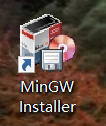
然后就会出现这个
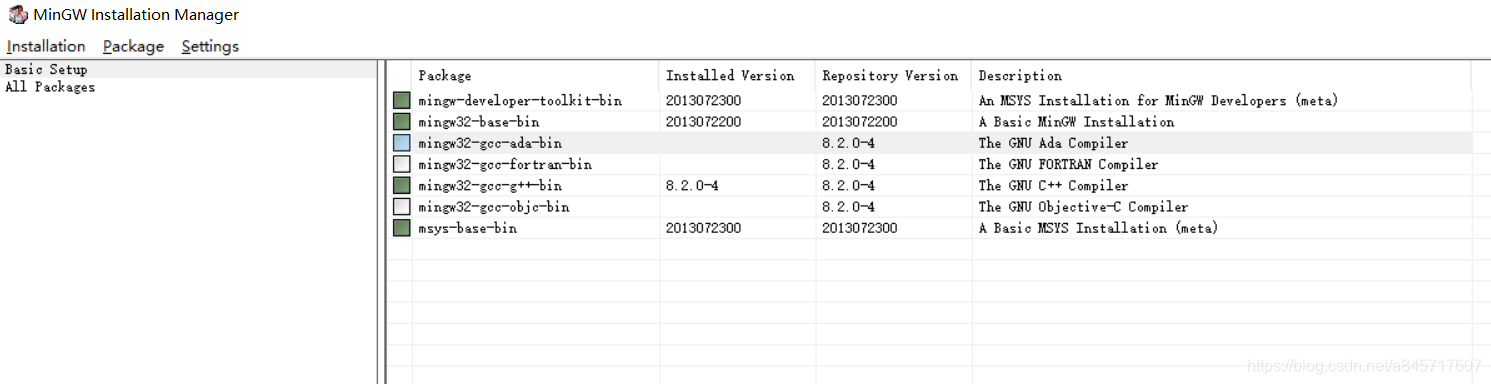
左边选择basic setup然后右边四个绿色的都需要右键选择mark for installation,然后点左上角的installation,选择apply changes,等待安装完成即可。
安装完成后,需要测试一下是否安装成功, win+R打开运行输入cmd按回车进入命令行,输入gcc -v,如果显示了gcc的版本号,则证明安装成功,否则自行百度,难度不大~
接下来就是 VS code 里面的操作,默认已经下载并安装好VS code,首先找到并安装扩展C/C++,如下图所示

安装完成后, 在任意位置新建一个文件夹,并用VS code打开此文件夹,并在此文件夹中新建一个文件test.cpp(这个随意)
然后点击 侧边栏的这个  右边选中test.cpp文件, 如下图
右边选中test.cpp文件, 如下图
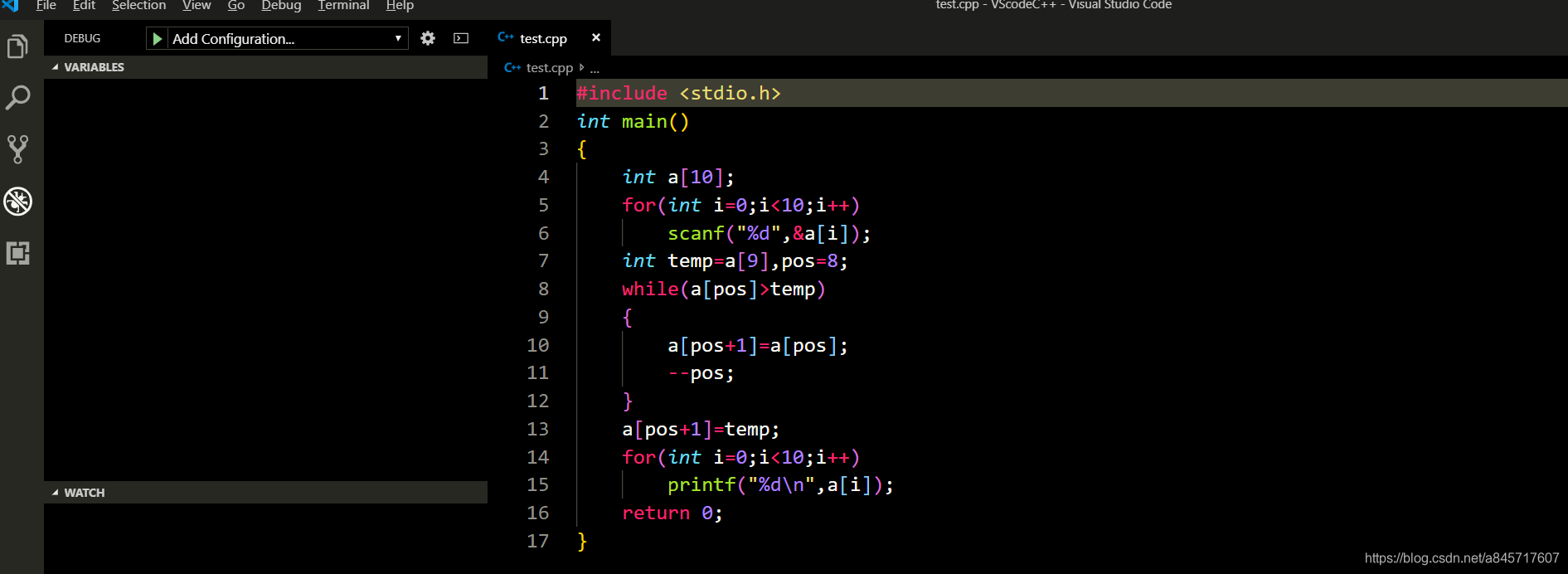
然后 在按F5,会出现如下的下拉框

选择C++(GDB/LLDB)即可,然后会继续弹出下拉框
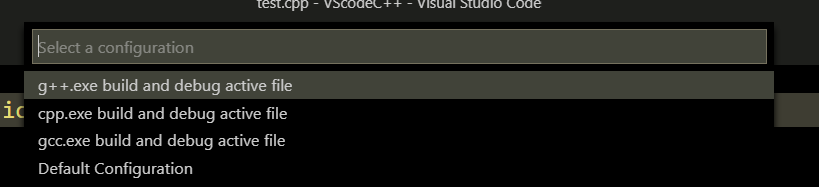
这里我选择的是 g++.exe build and debug active file, 之后系统会自动根据安装好的mingw生成配置好的launch.json文件,这里面你需要改的只有externalConsole,将false改为true即可,(如果上面的这个下拉框没弹出来也没关系,直接把下面的launch.json文件复制过去就OK了~,但是注意miDebuggerPath那一项要根据你自己的gdb.exe路径来设置) 我的 launch.json文件如下:
{
// Use IntelliSense to learn about possible attributes.
// Hover to view descriptions of existing attributes.
// For more information, visit: https://go.microsoft.com/fwlink/?linkid=830387
"version": "0.2.0",
"configurations": [
{
"name": "g++.exe build and debug active file",
"type": "cppdbg",
"request": "launch",
"program": "${fileDirname}\\${fileBasenameNoExtension}.exe",
"args": [],
"stopAtEntry": false,
"cwd": "${workspaceFolder}",
"environment": [],
"externalConsole": true,
"MIMode": "gdb",
"miDebuggerPath": "F:\\MinGW\\bin\\gdb.exe",
"setupCommands": [
{
"description": "Enable pretty-printing for gdb",
"text": "-enable-pretty-printing",
"ignoreFailures": true
}
],
"preLaunchTask": "g++.exe build active file"
}
]
}
然后再回到test.cpp文件,再按F5,会出现如下错误
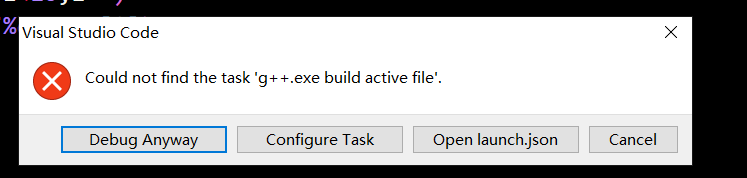
选择configure task,又会出现一个下拉框
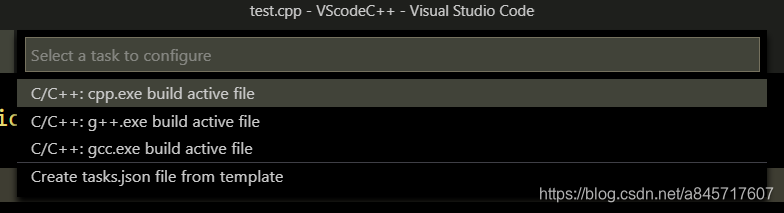
这里需要选择和之前选择一样的选项,我之前选择的是g++.exe build and debug active file,所以这里我仍然选择g++那一项,之后系统就会自动生成task.json文件,这个文件无需任何更改,所以就不贴出来啦
到这里,就已经成功了~不需要去 配置什么路径 ,还有什么c_cpp_properties.json等等一大堆复杂的东西,刚才挂着VPN写了一半关了VPN然后网络就崩了自动回退到只剩第一段,写第二遍的我内心是十分崩溃的,现在终于写完了T-T,觉得有用的就点个赞啊T-T 有什么问题也可以评论区交流~学习去了T-T